Gemini en Looker proporciona asistencia potenciada por IA generativa para ayudarte a trabajar con tus datos. En el IDE de Looker, el panel Help me code usa Gemini en Looker para generar sugerencias de código de LookML en respuesta a instrucciones escritas. Puedes usar Gemini para crear dimensiones, grupos de dimensiones y mediciones en tu proyecto de LookML.
Antes de comenzar
Para usar Gemini en el IDE de Looker, ten en cuenta los siguientes requisitos:
- Una instancia de Looker (Google Cloud Core) que esté habilitada para Gemini en Looker
- Un rol de Looker que contenga el permiso
developpara, al menos, un modelo en un proyecto de LookML
Usa Gemini en el IDE de Looker
Para usar Gemini y crear LookML en tu proyecto de Looker, sigue estos pasos:
- En tu instancia de Looker, habilita el Modo de desarrollo.
- Abre tu proyecto en el IDE de Looker.
- Usa el navegador de archivos del IDE para abrir un archivo de vista de LookML en el que deseas insertar LookML.
Selecciona el ícono Ayúdame a programar en el selector del panel lateral.
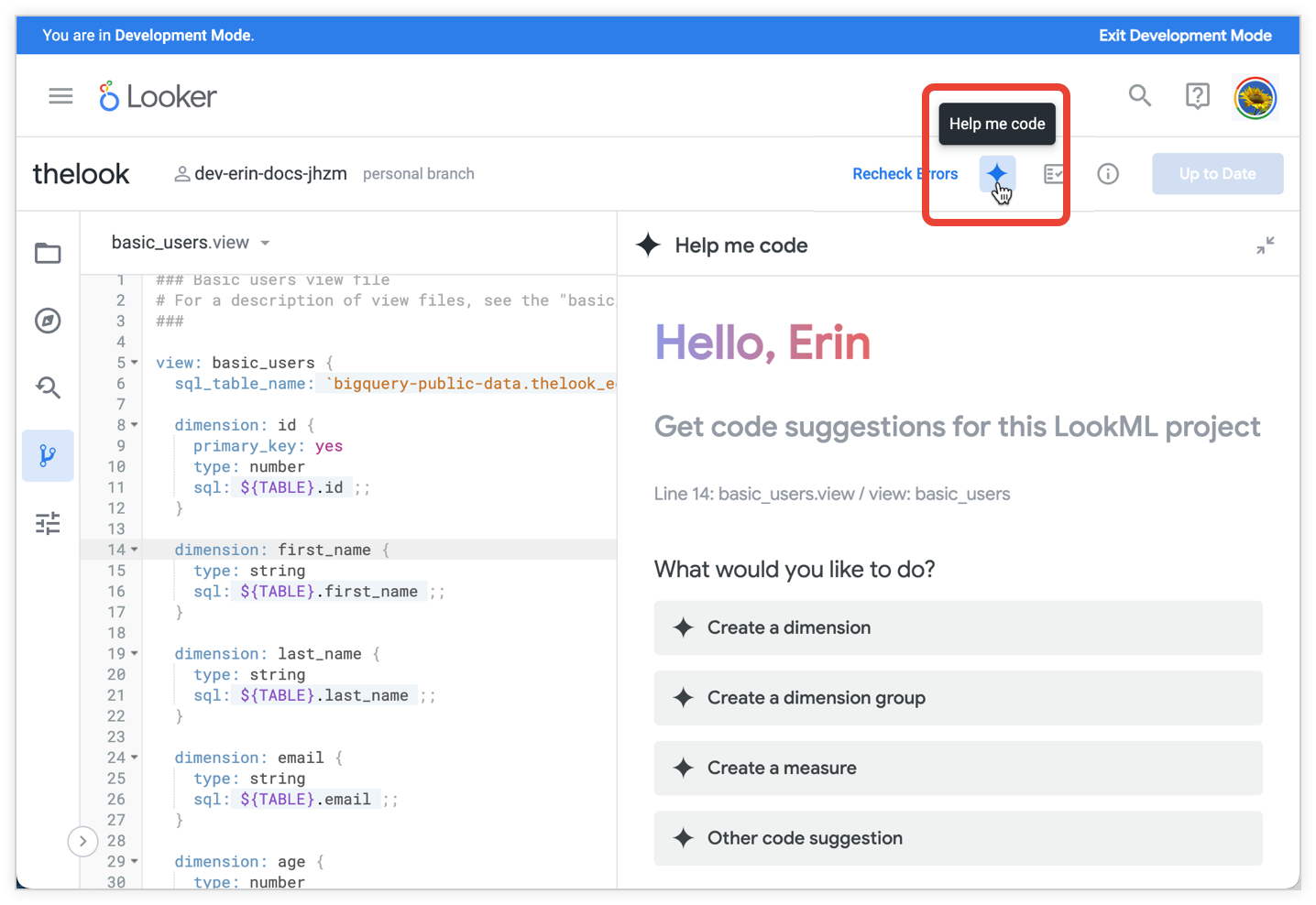
Con el panel Help me code abierto, haz clic para colocar el cursor en una línea de tu archivo de vista de LookML. Según el tipo de archivo LookML y la posición del cursor en el archivo, Gemini proporciona opciones adecuadas para guiarte, como Crear una dimensión o Crear una medida.
Selecciona una de las siguientes opciones en el panel Ayúdame a programar:
- Crea un grupo de dimensiones.
- Cómo crear una dimensión
- Crea una medición
- Otra sugerencia de código: Puedes usar la opción otra sugerencia de código si quieres probar diferentes elementos de LookML. Recuerda que Gemini es una tecnología en etapa inicial, por lo que debes validar y probar todos los resultados antes de implementarla.
En el campo de texto del panel Ayúdame a programar, usa un lenguaje coloquial para describir la dimensión, el grupo de dimensiones o la métrica que deseas crear. Consulta las secciones Sugerencias para usar Gemini en el IDE de Looker y Instrucciones de muestra en esta página para obtener orientación.
Presiona Intro o haz clic en el ícono Enviar para enviar tu solicitud a Gemini. Gemini responderá con el código sugerido.
Con el código sugerido, puedes hacer lo siguiente:
- Coloca el puntero sobre el botón Insertar para obtener una vista previa del código LookML sugerido en tu archivo. Puedes mover el cursor a una línea diferente del archivo para obtener una vista previa en otra ubicación antes de insertar el código LookML en el archivo.
- Haz clic en el botón Editar para cambiar manualmente el modelo de LookML sugerido.
- Haz clic en el botón Insertar para insertar el código LookML en tu archivo en la ubicación del cursor.
- Para enviar comentarios sobre el código sugerido, selecciona el ícono de pulgar hacia arriba (Esta respuesta fue útil) o el ícono de pulgar hacia abajo (Esta respuesta no fue lo que esperaba).
- Haz clic en el vínculo New code suggestion para comenzar de nuevo y escribir una nueva instrucción para Gemini.
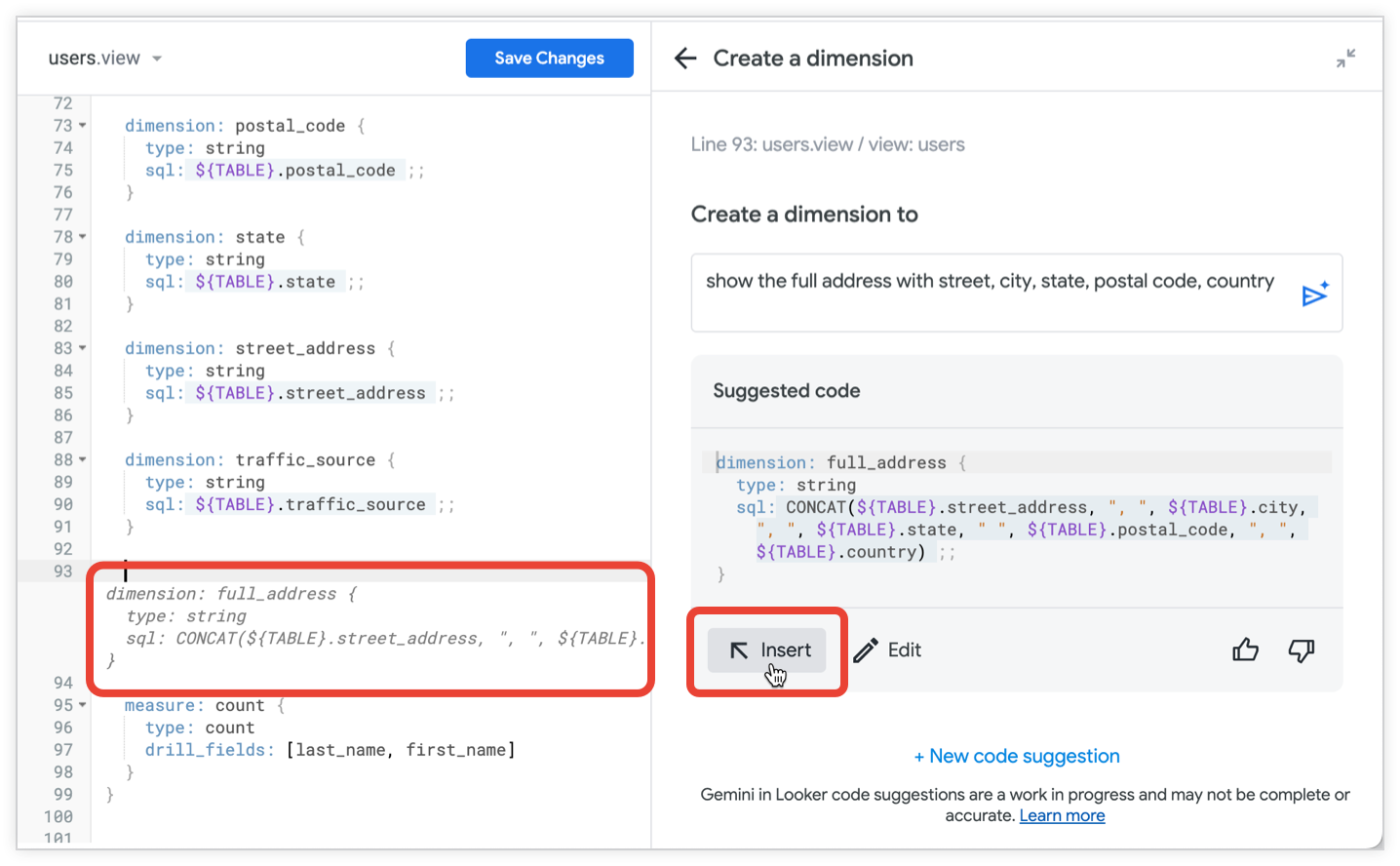
Haz clic en Guardar cambios en tu archivo LookML.
Para verificar el código LookML, haz lo siguiente:
- Usa el validador de LookML para verificar tu código.
- Prueba tu LookML en una exploración.
Sugerencias para usar Gemini en el IDE de Looker
Estas son algunas sugerencias para usar Gemini en el IDE de Looker:
- Para obtener mejores resultados, escribe las instrucciones en inglés americano. Consulta la documentación de limitaciones de Gemini para Google Cloud para obtener más información.
- El panel Help me code no retiene el contexto de una instrucción anterior en la conversación ni las instrucciones entre los accesos y las actualizaciones.
- Cuando uses el código LookML que sugirió Gemini, siempre valida tu código con el validador de LookML y prueba tus campos nuevos en una exploración.
- Según tu solicitud, Gemini puede sugerir LookML que haga referencia a campos en otros archivos de vista. Cuando agregues el código LookML sugerido a tu archivo, guárdalo y ejecuta el validador de LookML. El validador de LookML mostrará errores si necesitas agregar instrucciones
includea tu archivo de modelo.
Ejemplos de instrucciones
Para darte algunas ideas, aquí tienes algunas indicaciones de ejemplo y sus resultados:
- Cómo crear una dimensión con latitud y longitud
- Cómo crear una métrica para las ventas totales de hoy
Crea una dimensión con la longitud y la latitud
Esta es una instrucción que usa la opción Create a dimension que le pide a Gemini que cree una dimensión nueva en función de los campos longitude y latitude que se definen en el archivo de vista:
show coordinates with longitude and latitude
Gemini muestra este código sugerido:
dimension: coordinates {
type: location
sql_latitude: ${TABLE}.latitude ;;
sql_longitude: ${TABLE}.longitude ;;
}
Para verificar este LookML en una exploración, selecciona el nuevo campo coordinates, junto con los campos longitude y latitude en los que se basa. Como Gemini creó la dimensión con type:location, los resultados de Explorar incluyen un hipervínculo para ver las coordenadas en un mapa:
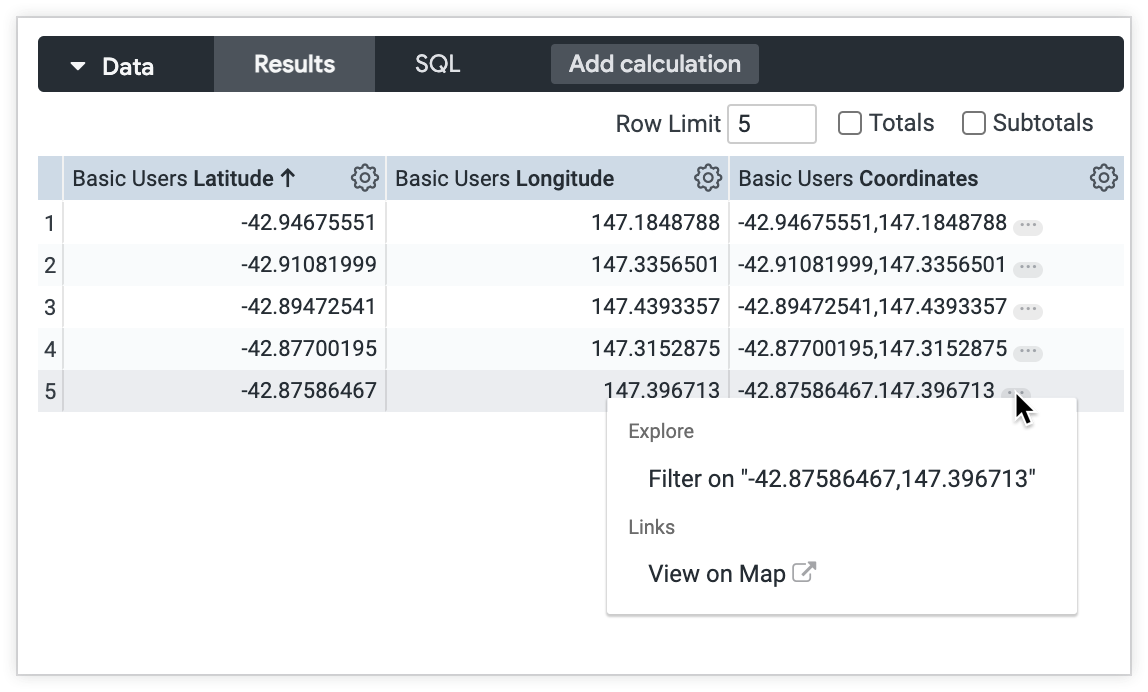
Crea una métrica para las ventas totales de hoy
Esta es una instrucción que usa la opción Crear una métrica para pedirle a Gemini que cree una métrica nueva para la suma de todos los pedidos del día de hoy:
show the total sale price of today's orders
Gemini muestra este código sugerido:
measure: todays_orders {
type: sum
sql: ${basic_order_items.sale_price} ;;
filters: [basic_order_items.created_at_date: "today"]
}

